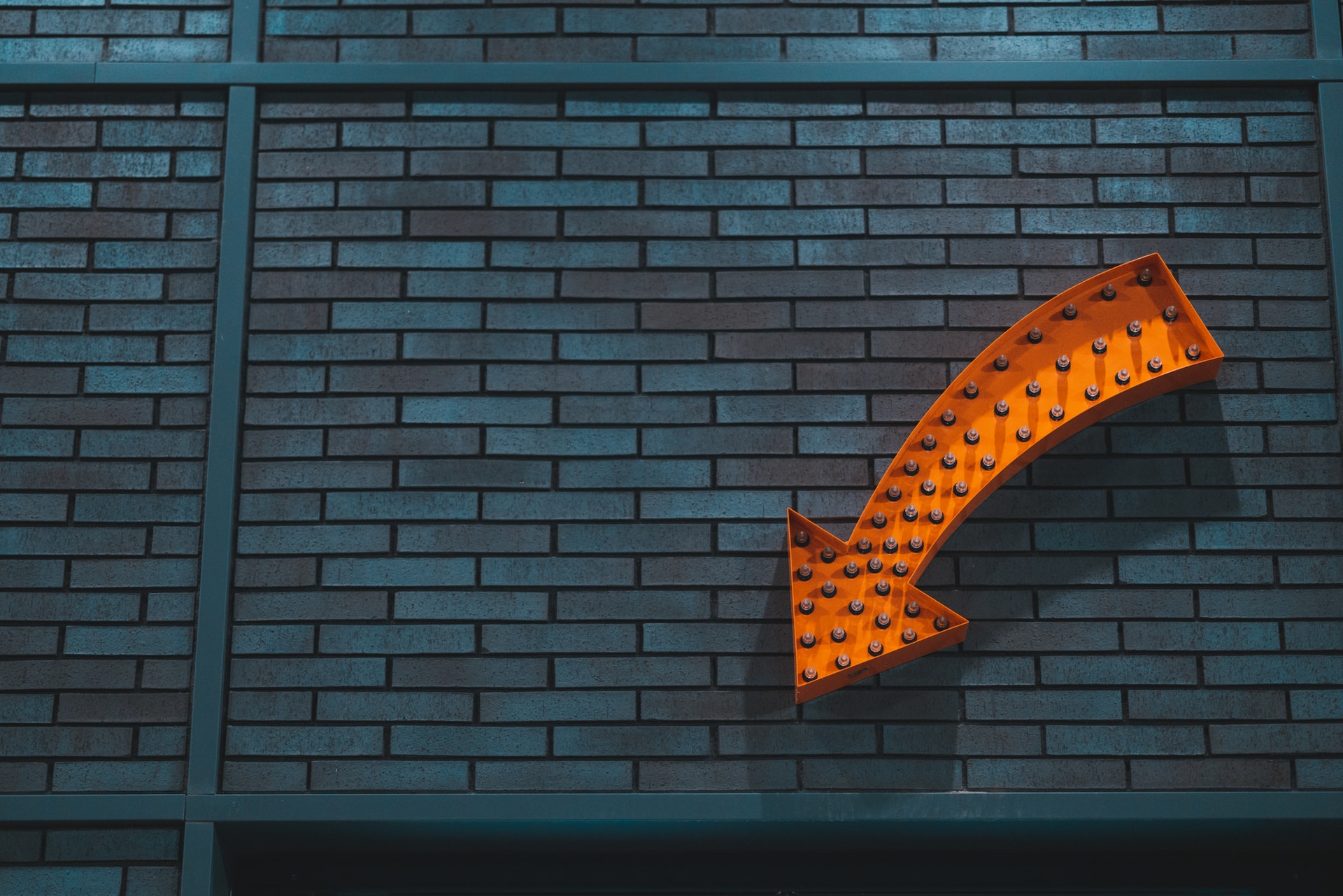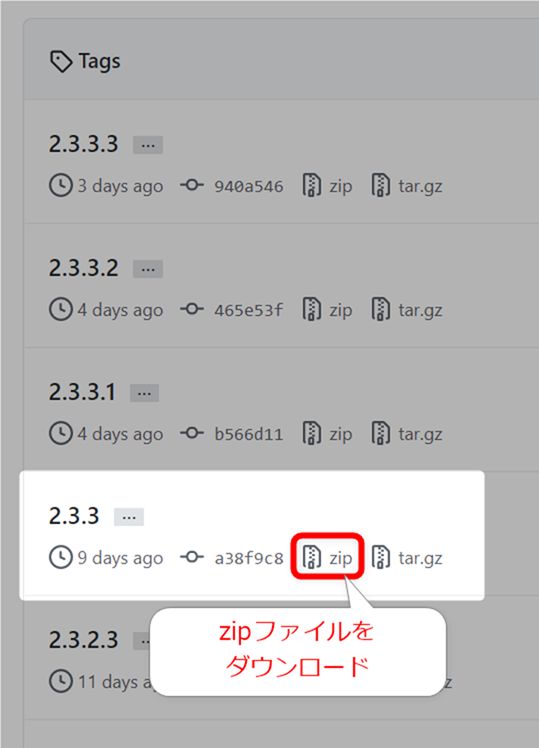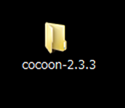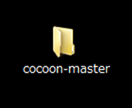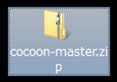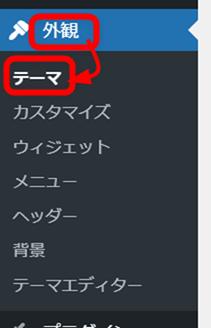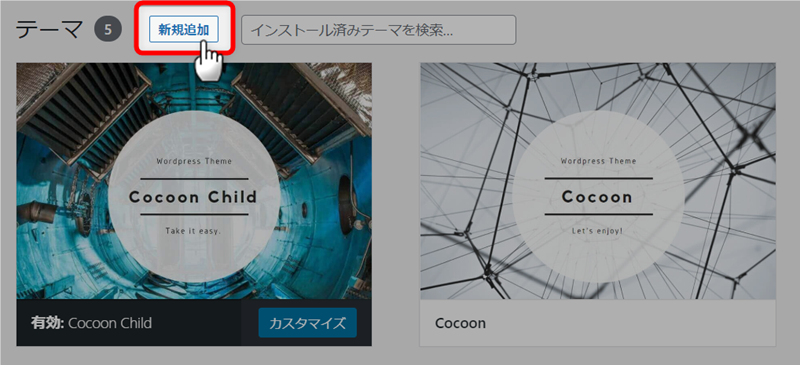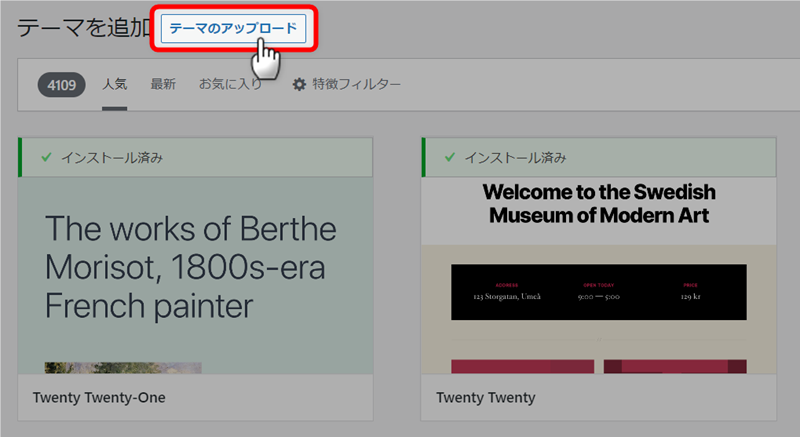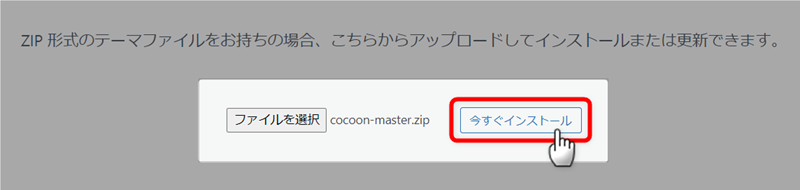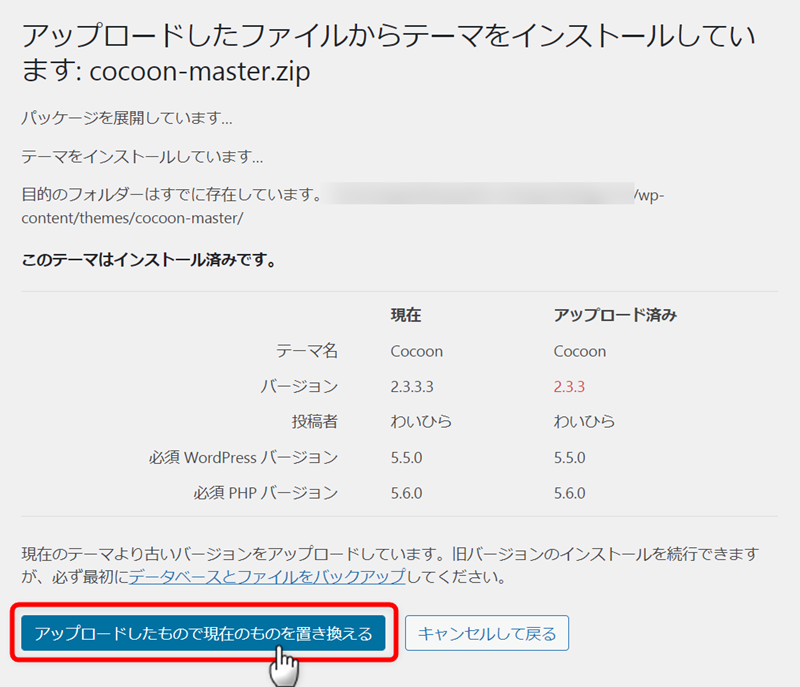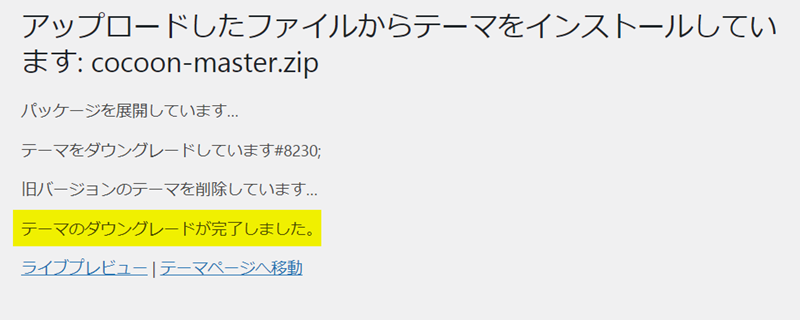Cocoonテーマをアップデートして、不具合が出た際に「テーマを以前のバージョンに戻したい」なんて時があるかと思います。
その際に手軽にできるテーマファイルのダウングレード方法を紹介します。
以前のバージョンのテーマファイルを取得
旧バージョンのテーマファイルを取得するには、GitHubの旧バージョンページを開きます。
Tags · xserver-inc/cocoon
100%GPLの無料WordPressテーマです。開発中の開発バージョンです。安定版をダウンロードする場合は、Cocoon配布サイトからダウンロードしてください。 - Tags · xserver-inc/cocoon
一覧の中から、目当てのバージョンのzipファイルを取得します。
zipファイルをダウンロードしたら展開(解凍)します。
「cocoon-XXXXX(XXXXX部分はバージョン)」というフォルダができるので、フォルダ名を「cocoon-master」に変更します。
「cocoon-master」フォルダを再び圧縮し「cocoon-master.zip」ファイルを作成します。
WordPress管理画面からアップロードしインストールする
WordPress管理画面から「外観」→「テーマ」を選択します。
テーマ画面の「新規追加」ボタンを押します。
テーマを追加画面の「テーマのアップロード」ボタンを選択します。
先程作成した「cocoon-master.zip」ファイルを選択し「今すぐインストール」ボタンを押します。
すると以下のような画面が表示されるので「アップロードしたもので現在のものを置き換える」ボタンを選択してください。
しばらく待って「テーマのダウングレードが完了しました。」と表示されれば親テーマのダウングレードが完了です。
WordPress5.5からすでに同名テーマがインストールフォルダ内にあってもエラーが出なくなりました。
これにより、FTPを使わずとも手軽にテーマのダウングレードができるようになりました。
ただ、テーマのダウングレードはあくまで「不具合があった場合の一時的な対処」ですので、不具合対応版が出た場合はアップデートすることを強くおすすめいたします。